- Mwandishi Jason Gerald [email protected].
- Public 2024-01-15 08:24.
- Mwisho uliobadilishwa 2025-01-23 12:48.
WikiHow hukufundisha jinsi ya kuongeza akaunti ya Google kwenye iPhone yako au iPad. Kwa kuongeza akaunti ya Google, unaweza kusawazisha barua pepe yako, anwani, vidokezo, na viingilio vya kalenda kwenye kifaa chako.
Hatua
Njia 1 ya 2: Kuongeza Akaunti ya Google
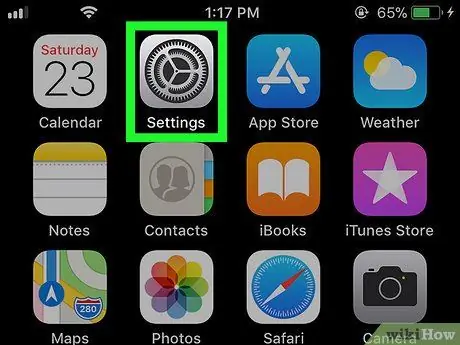
Hatua ya 1. Fungua menyu ya mipangilio au "Mipangilio"
Ikoni ya menyu kawaida huonyeshwa kwenye skrini ya nyumbani.
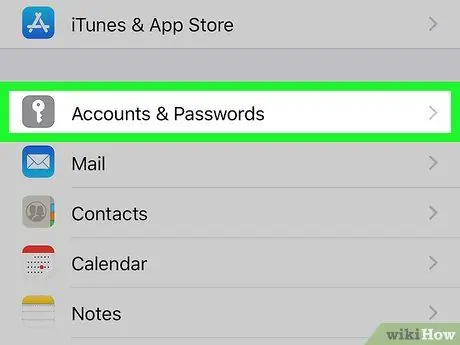
Hatua ya 2. Gusa Akaunti & Nywila
Orodha ya akaunti zote zilizohifadhiwa kwenye iPhone au iPad zitapakia.
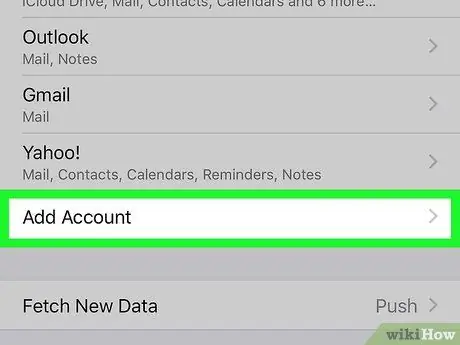
Hatua ya 3. Gusa Ongeza Akaunti
Chaguo hili liko chini ya menyu.
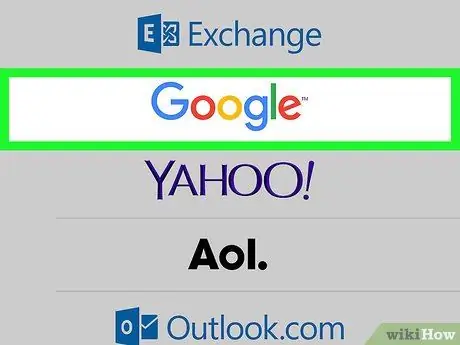
Hatua ya 4. Gusa Google
Ukurasa wa kuingia wa Google utapakia.
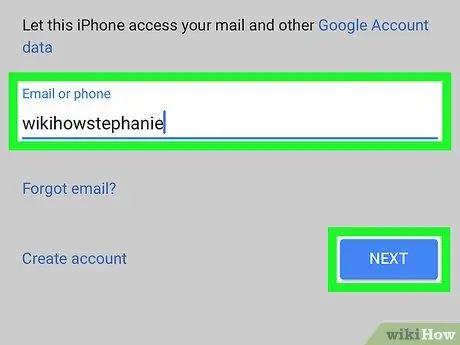
Hatua ya 5. Ingiza anwani ya barua pepe ya akaunti ya Google na uguse IJAYO
Ikiwa unataka kuunda anwani mpya ya Gmail, gusa " Tengeneza akaunti ”, Kisha fuata maagizo kutoka Google ambayo yanaonekana kwenye skrini.
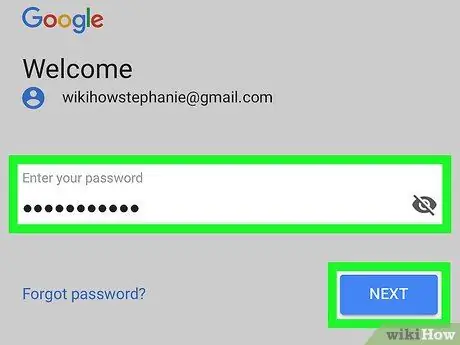
Hatua ya 6. Ingiza nywila na uguse IJAYO
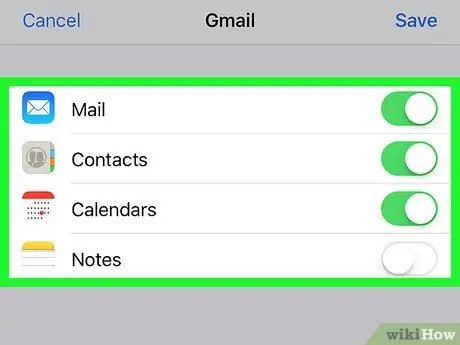
Hatua ya 7. Chagua yaliyomo ambayo yanahitaji kusawazishwa
Unaweza kusawazisha barua pepe zako, anwani, viingilio vya kalenda, na vidokezo kwenye iPhone yako au iPad.
-
Ili kusawazisha yaliyomo, telezesha swichi inayofaa kwenye nafasi au "Washa"
-
Ili kuzima usawazishaji wa yaliyomo, tembeza swichi inayofaa kwenye nafasi ya kuzima au "Zima"
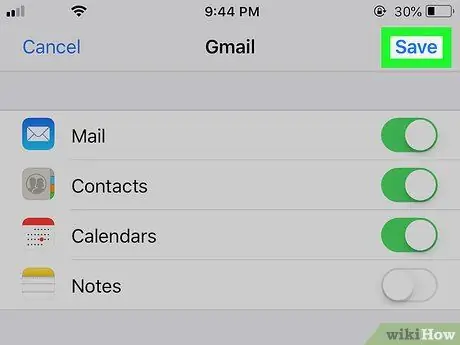
Hatua ya 8. Gusa Hifadhi
Iko kona ya juu kulia ya skrini. Akaunti ya Google sasa imeongezwa kwa mafanikio kwenye iPhone au iPad.
Njia 2 ya 2: Kuongeza Akaunti nyingine ya Gmail kwenye Programu ya Gmail
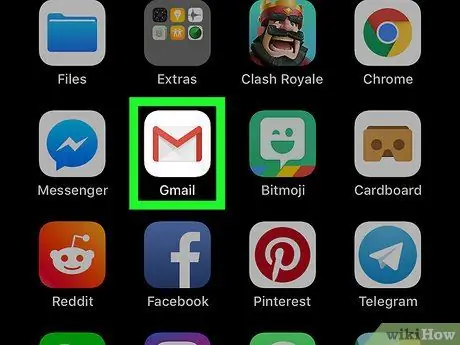
Hatua ya 1. Fungua programu ya Gmail kwenye iPhone yako au iPad
Programu tumizi hii imewekwa alama ya bahasha nyekundu na nyeupe na kawaida huonyeshwa kwenye skrini ya kwanza.
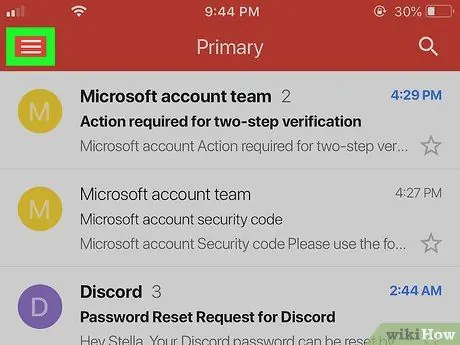
Hatua ya 2. Gusa
Iko kona ya juu kushoto ya skrini. Menyu itafunguliwa baada ya hapo.
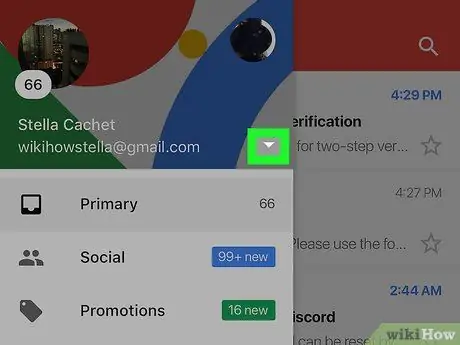
Hatua ya 3. Gusa mshale wa chini karibu na jina lako
Orodha ya chaguzi zitapanuliwa baadaye.
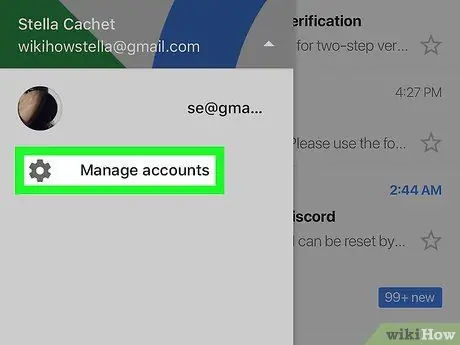
Hatua ya 4. Gusa Simamia akaunti
Akaunti zako za Gmail zitaonyeshwa.
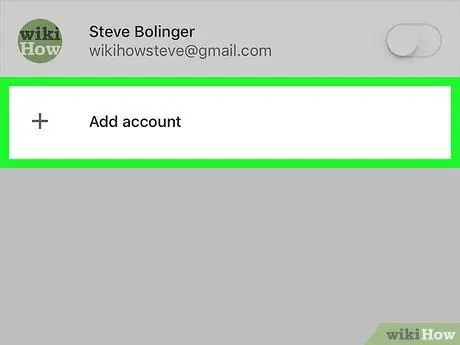
Hatua ya 5. Gusa Ongeza akaunti
Iko chini ya orodha ya akaunti zinazopatikana za Gmail.
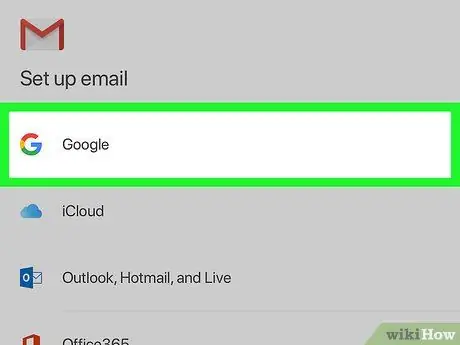
Hatua ya 6. Gusa Google
Chaguo hili liko juu ya orodha. Ujumbe wa uthibitisho utaonyeshwa baada ya hapo.
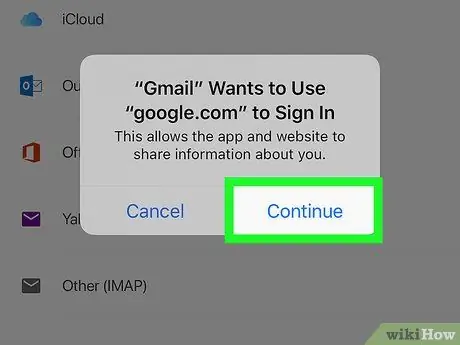
Hatua ya 7. Gusa Endelea
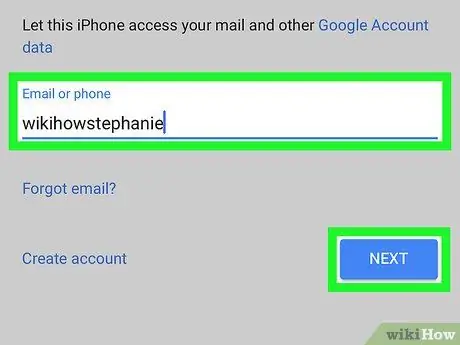
Hatua ya 8. Ingiza anwani ya Gmail na uguse IJAYO
Tumia anwani ya Gmail unayotaka kuongeza kwenye programu, sio ile iliyohifadhiwa tayari au inayotumika katika programu hiyo.
Ikiwa unataka kuunda anwani mpya ya Gmail, gusa " Tengeneza akaunti ”, Kisha fuata maagizo kutoka Google ambayo yanaonekana kwenye skrini.
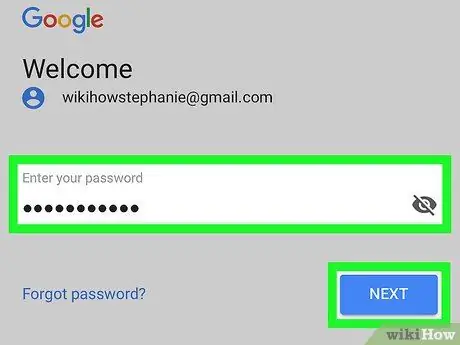
Hatua ya 9. Ingiza nywila na uguse IJAYO
Utarudishwa kwenye orodha ya akaunti za Gmail. Sasa, orodha ina akaunti mpya uliyoongeza.
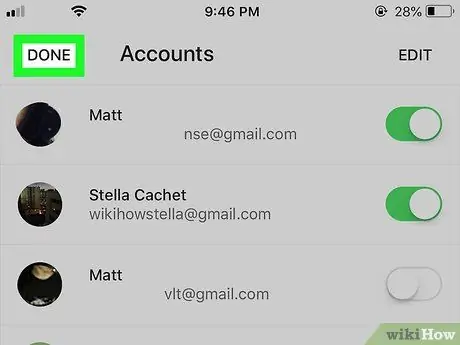
Hatua ya 10. Gusa ILIFANYWA
Iko kona ya juu kushoto ya skrini.






